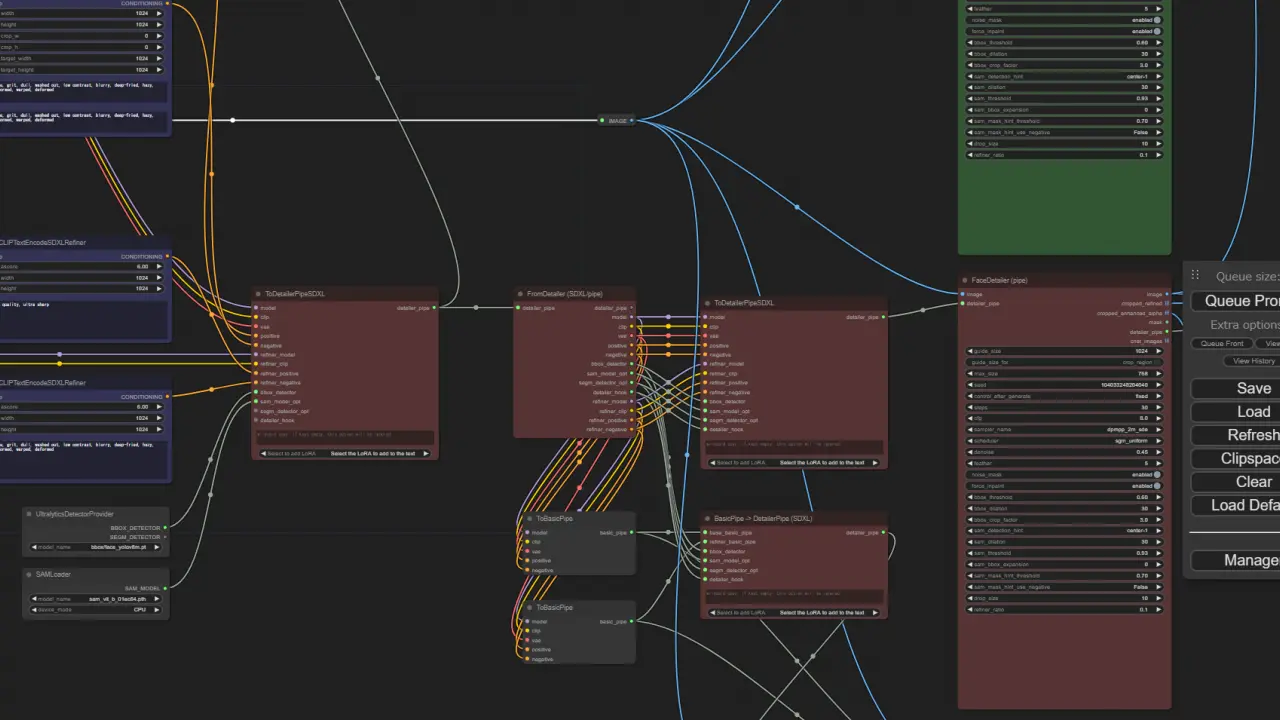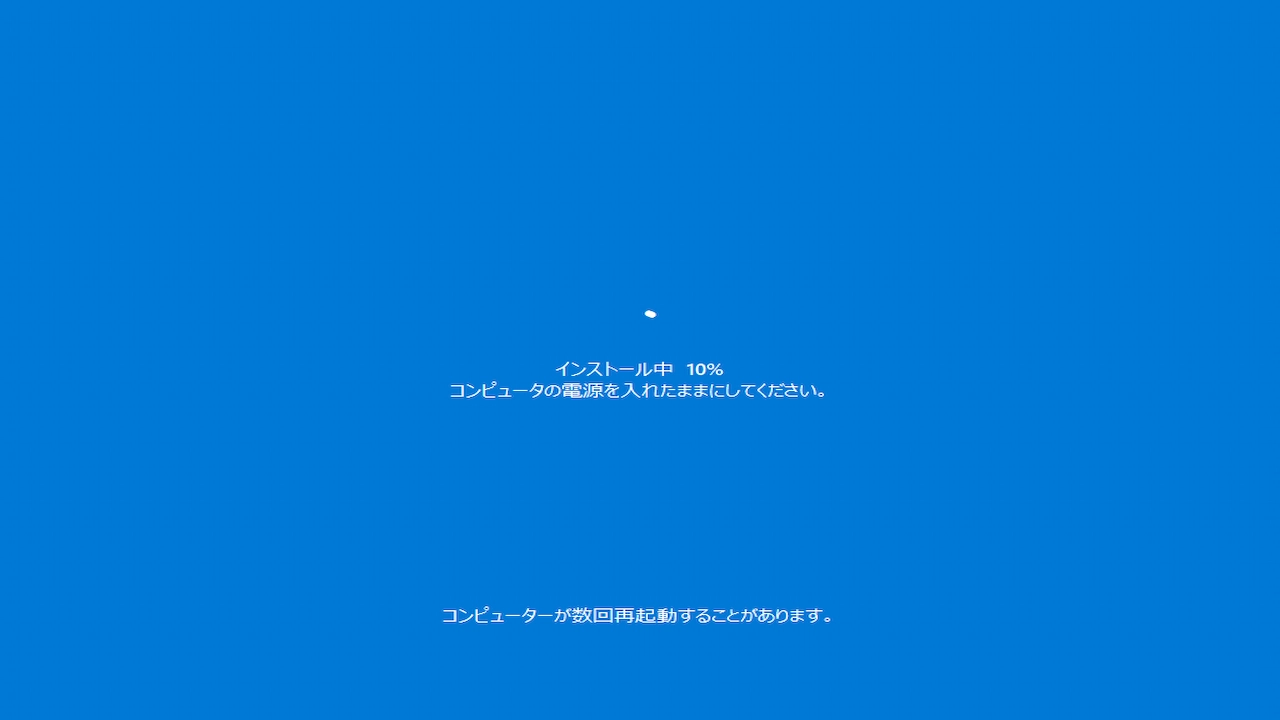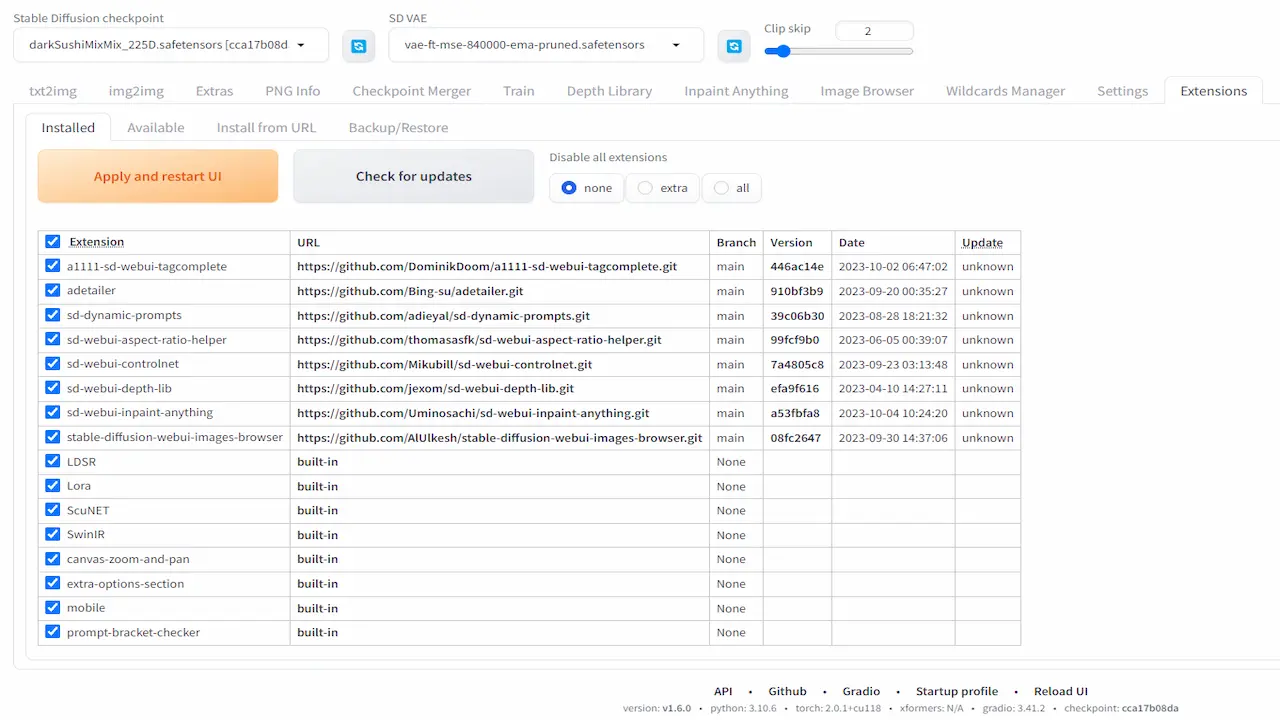ComfyUIでは、標準で使用できるノード以外にも多くの便利な拡張機能 (Custom Nodes) が用意されています。ここでは、Custom Nodesのインストール方法とおすすめのCustom Nodesを紹介します。
Gitのインストール
GitHubからリポジトリをクローンするために、Gitのインストールが必要です。以下のリンクからダウンロードしてください。
ComfyUI Manager
ComfyUI Managerのインストール
ComfyUI Managerには、ComfyUI上で他の拡張機能を簡単にインストールできる機能があります。最初にインストールしておくのがよいでしょう。
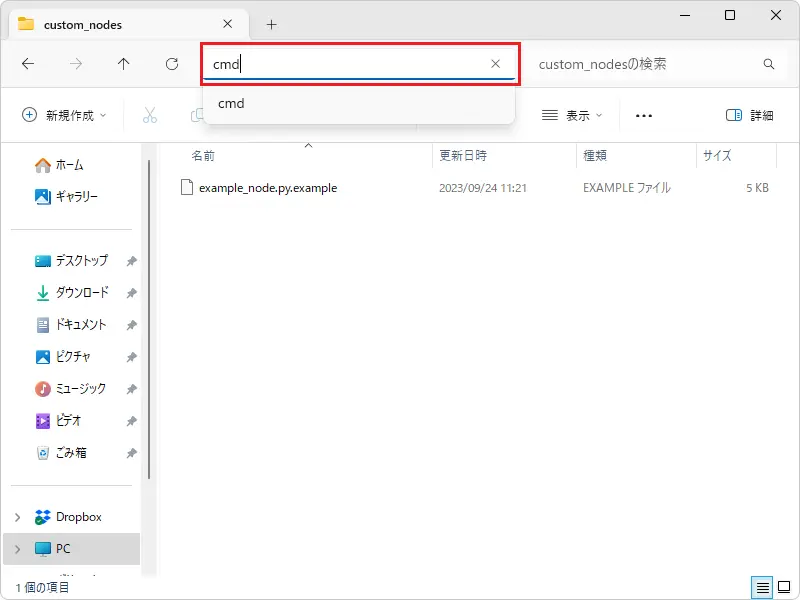
ComfyUI_windows_portable\ComfyUI\custom_nodesフォルダを開きます。アドレスバーに「cmd」と入力してEnterを押してください。
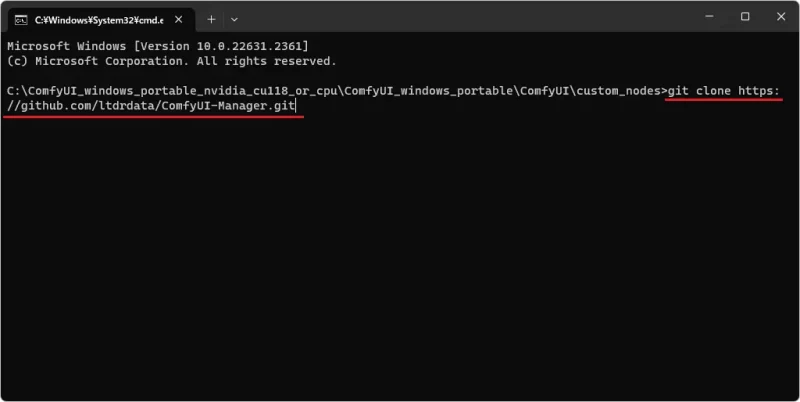
コマンドプロンプトが立ちあがるので以下のコマンドを入力して実行してください。
git clone https://github.com/ltdrdata/ComfyUI-Manager.gitリポジトリの複製ができました。ComfyUIを起動すると、自動的にComfyUI Managerがインストールされます。
ComfyUI Managerの使い方
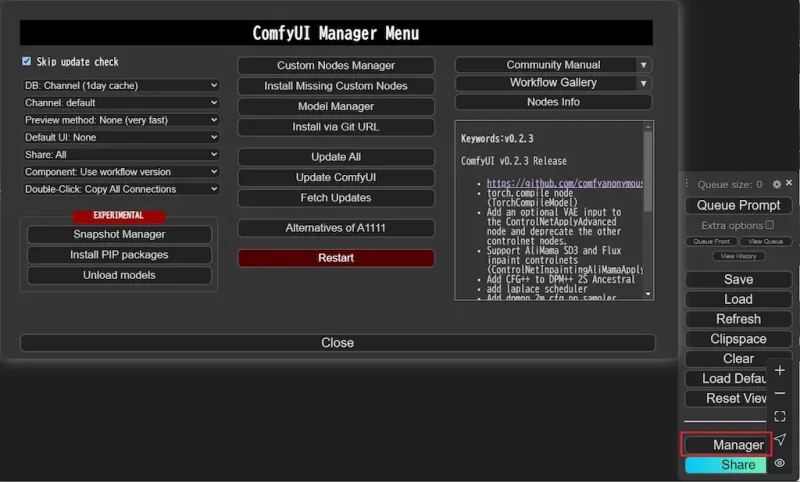
ManagerをクリックしてComfyUI Manager Menuを開きます。いろいろな機能が利用できますが、今回は他の拡張機能のインストール方法を紹介します。「Custom Nodes Manager」をクリックしてください。
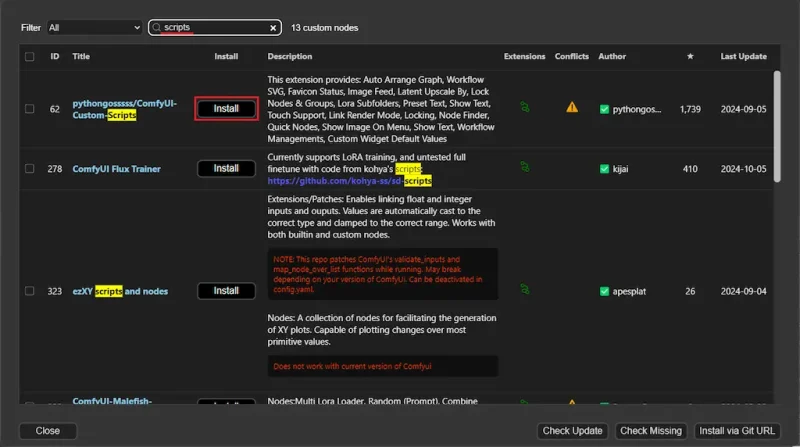
ここではリストに登録されているCustom Nodes(拡張機能)をインストールすることができます。検索欄を使って絞り込んで欲しい拡張機能をInstallをしてください。拡張機能名をクリックするとリポジトリのリンクに飛ぶことができます。
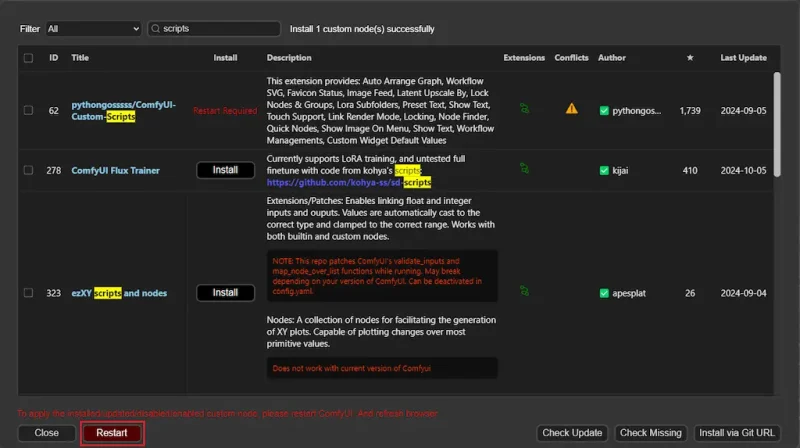
インストール後、「Restart」をクリックしてComfyUIを再起動します。
登録されてない拡張機能は、ComfyUI Managerのインストールと同じ手順(Gitでクローン)で導入してください。
以下におすすめのCustom Nodesをいくつか紹介します。
ComfyUI Custom Scripts
複数の便利な機能が追加されるので設定(歯車アイコン)から確認してください。以下に追加される機能を少し紹介します。
オートコンプリート
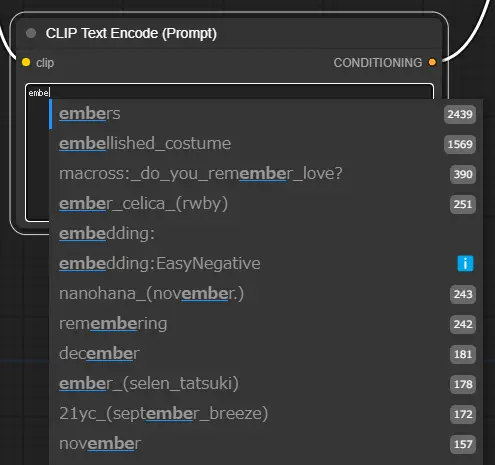
Danbooruタグやembeddingの補完ができます。
グラフの並び替え
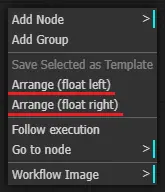
ノードを簡単に整理できます。
ワークフロー画像
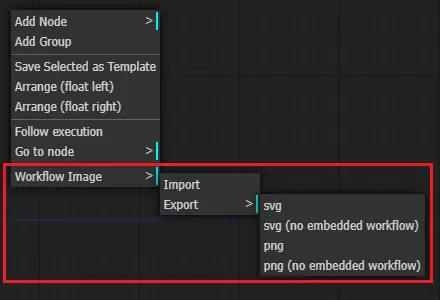
ワークフローを画像として保存し、メタデータにワークフローを埋め込むことができます。
ComfyUI Impact Pack
顔の修復、アップスケール、ワイルドカード、マスク処理など、ワークフローを強化するノード群を提供します。
チュートリアルとワークフローが用意されているので確認してください。(英語)
ComfyUI’s ControlNet Auxiliary Preprocessors
ControlNetにおいて、画像から直接マップデータ(Canny、Depth、OpenPoseなど)を生成できるようになります。
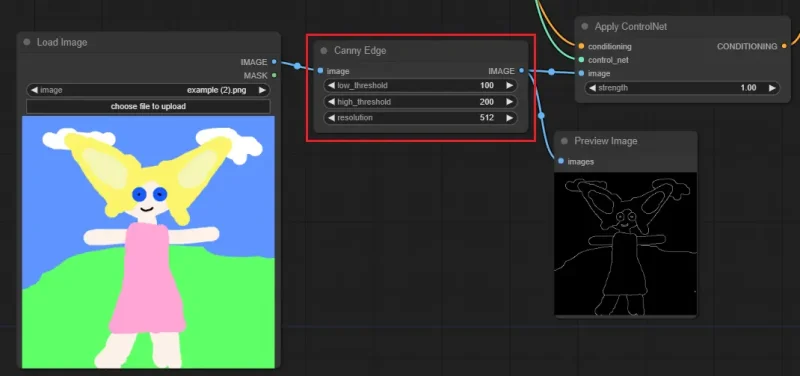
Add Node > ControlNet Preprocessorsから使いたいプリプロセッサを追加してください。
SDXL Prompt Styler
画風に影響するプロンプトのプリセットを簡単に適用できます。FooocusのStyleと同じような機能になります。
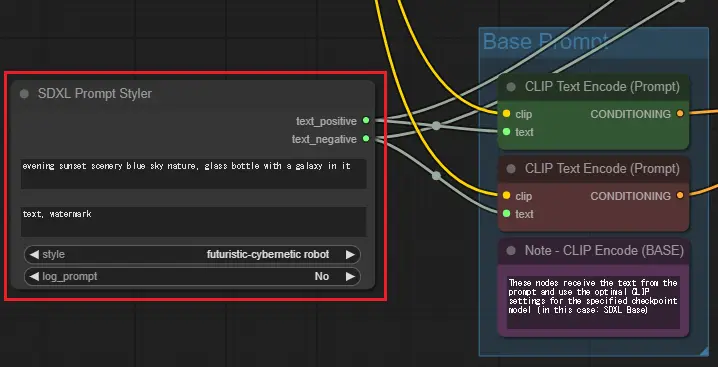
Add Node > utils > SDXL Prompt Stylerを追加してCLIP Text Encodeと繋いでください。CLIP Text Encodeにtextの入力がない場合は右クリックでConvert text to inputを選択してください。
スタイルを適用した例やプロンプトは、以下を参照してください。
ComfyUI TeaCache
Timestep Embedding Aware Cache (TeaCache) は、トレーニング不要のキャッシング手法であり、画質の低下を許容範囲内に抑えながら推論を1.5倍から3倍ほど高速化します。HunyuanVideoやWan2.1などの動画拡散モデルをサポートしてます。
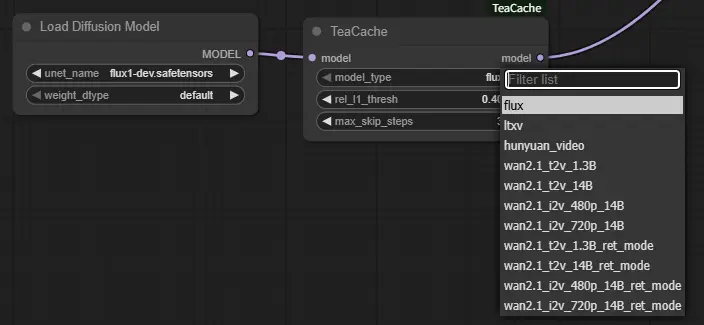
Load Diffusion Modelまたは、Load LoRA(LoRAが必要な場合)の後にTeaCacheノードを追加するだけで使用できます。